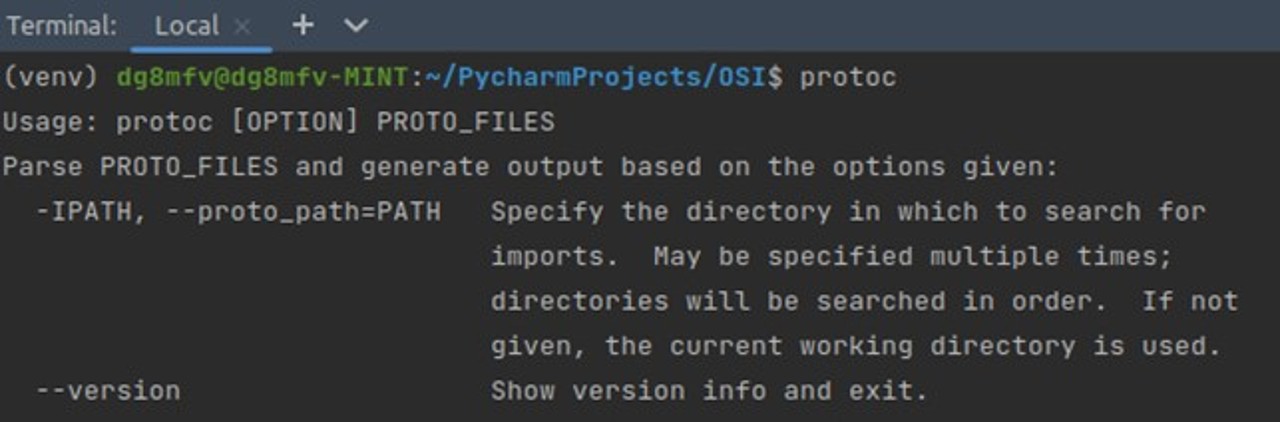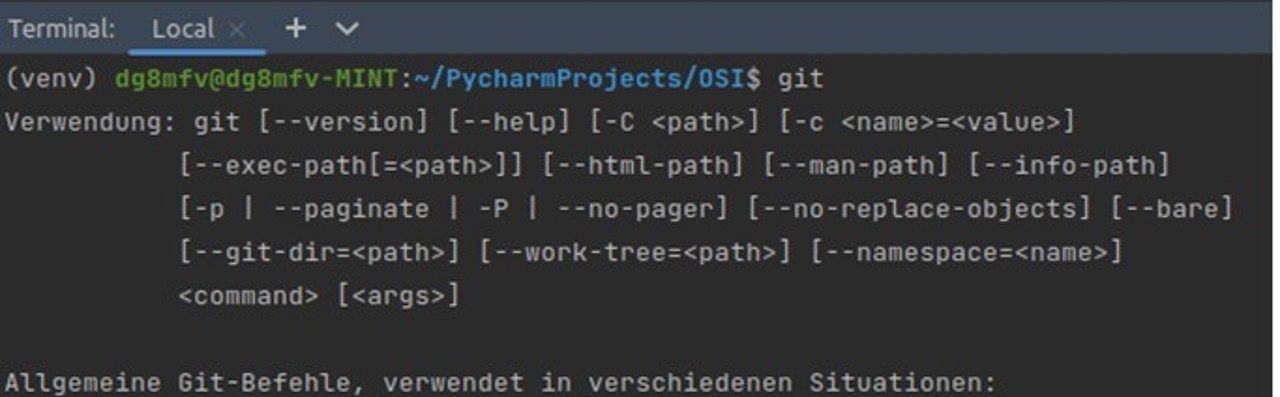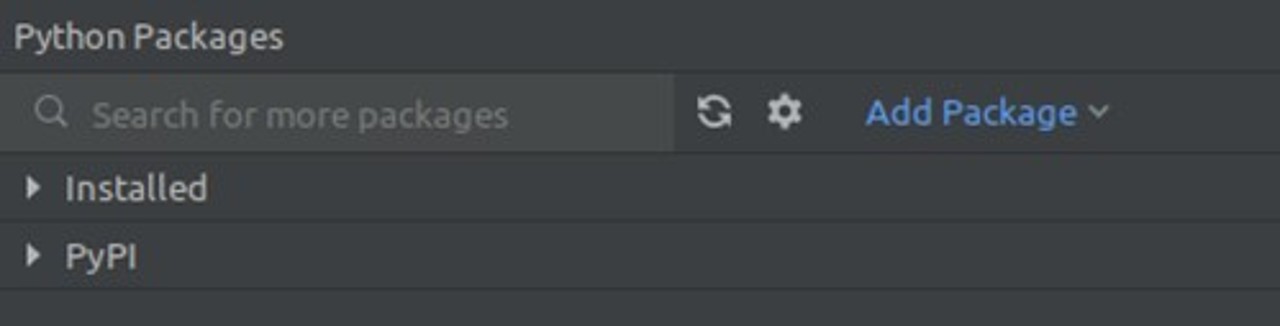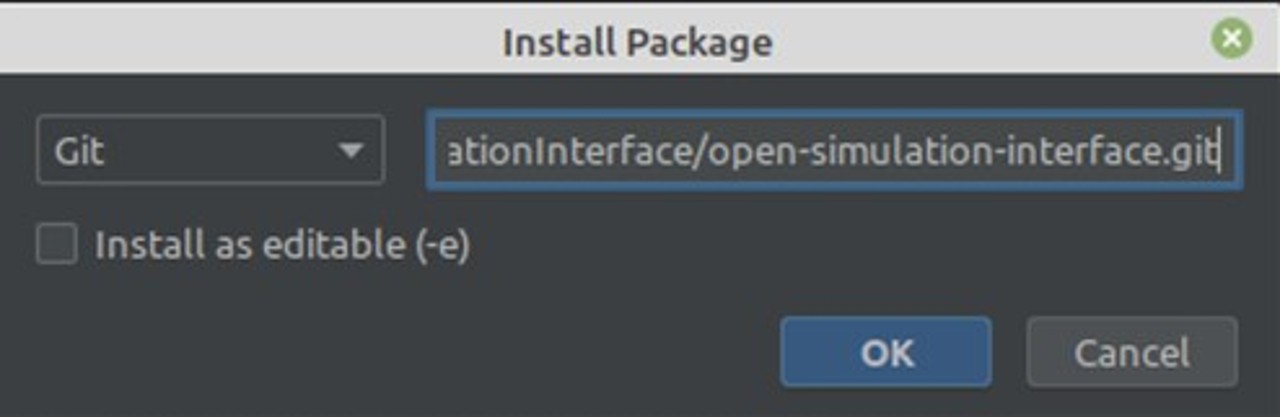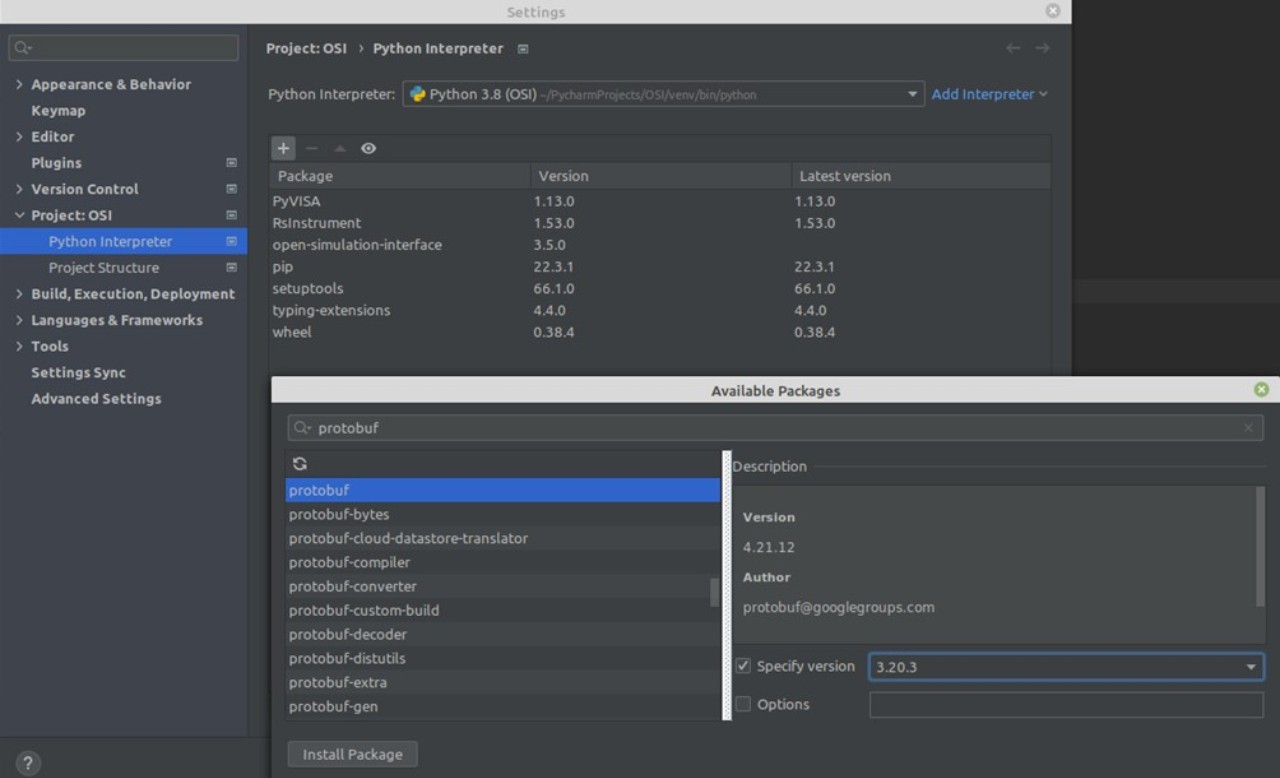Respuesta:
El siguiente artículo informativo describe la configuración para Linux Mint 21.1 con PyCharm IDE.
En el archivo adjunto de este correo encontrará el script de ejemplo de Python adecuado.
1.) Instale la última versión de PyCharm desde
https://www.jetbrains.com/pycharm/download/#section=linux
y cree un nuevo proyecto (por ejemplo «OSI»).
1.a.) Se necesita el paquete RsInstrument para ejecutar el script de ejemplo.
Elíjalo desde la sección «Python Packages» y haga clic en el botón «Install»
2.) Descargue el compilador protobuf en su terminal de LINUX con el siguiente comando: sudo apt install protobuf-compiler
3.) (Re)inicie Pycharm
4.) En «Pycharm Terminal» verifique la disponibilidad de protoc (en este momento no estamos seguros si el paquete protobuf ya debe estar instalado en «Project Environment»).
Si solo se ingresa «protoc», este deberá responder con el texto de ayuda: